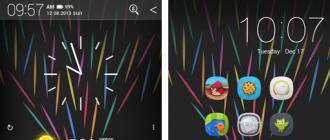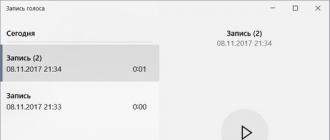Несмотря на популяризацию видео контента, текстовый документ всегда будет выигрывать как при составлении онлайн документов, так и при наполнении сайтов. Вопреки всему, транскрибация или иными словами перевод аудио в текст, услуга востребованная по сей день.
Прочитайте эту статью, где рассказано какими способами можно воспользоваться, чтобы перевести аудио или видео в текст с наименьшими усилиями.
Транскрибация - это перевод речи в текст. Переводить можно как аудио файлы (запись на диктофоне, песни и тд.) так и видео (речи из фильмов).
Транскрибация, это довольно трудоемкий процесс. Во главе угла стоит ваше умение быстро … (сначала хотел написать «печатать», но скажите, разве в школе, мы не писали под диктовку учителя, разве это не перевод аудио в текст?) печатать и писать.
Данная профессия востребована не первый год. Современный блогин, так же не прочь воспользоваться уже раскрытой темой в каком нибудь видео, путем перевода аудио в текст.
В этой статье, разберем 6 способов как транскрибировать в текст и начнем с программ для ручной транскрибации.
Программы для перевода аудио в текст
Как мы поняли, транскрибация, это перевод речи в текст. То есть, мы должны записать все то, что нам говорят.
Для этой цели существуют как элементарные, так и профессиональные программы.
Текстовый редактор Microsoft Word
Самый банальный способ осуществить перевод аудио в текст, это воспользоваться:
- Запустить аудио или видео файл.
- Открыть текстовый редактор.
- Слушать и набирать текст.
Изначально, в этом разделе планировал писать про Word, но поразмыслив, решил, что подойдет любой текстовый редактор: блокнот, Word, Google Документы, LibreOffice Writer и другие. Главное, чтобы была возможность набирать текст с клавиатуры.
Банальность данного способа заключается в том, что вам придется по несколько раз прослушивать один и тот же участок аудио, если конечно вы не обладаете фантастической скоростью печатания.
И все же, этот способ имеет право на существование.
Профессиональная программа для транскрибации Express Scribe
Решили заняться переводом аудио в текст? Лучшее что можно предложить, это программа Express Scribe.
Данная программа позволяет набирать текст непосредственно работая с аудио или видео файлом в соседнем окне. Работает следующим образом:
- Закачиваете в саму программу аудио или видео файл.
- При помощи горячих клавиш, настраиваете функции воспроизведения или остановки ролика.
- В соседнем окне набираете текст.
Разработчики предоставляют платную и немного урезанную бесплатную версию. Как по мне, если вы не занимаетесь профессионально транскрибацией, достаточно будет бесплатной версии.
Из минусов: она на английском и русификатора нет. Хотя, интерфейс на столько понятен, что языковой барьер не должен стать преградой.
Из плюсов:
- Для набора текста, не нужно переключаться между программами.
- В зависимости от скорости печатания, можно подстроить под себя, скорость проигрывания записи.
- Предусмотрено огромное количество настраиваемых горячих клавиш, которые помогут в работе с программой.
- Имеется возможность расстановки тайм-кодов.
Плеер для расшифровщиков LossPlay
Плеер LossPlay, представляет из себя модернизированный проигрыватель аудио и видео файлов. В основе идеи функционала, был взят известный плейер Winamp.
Транскрибация происходит по следующему принципу:
- Запустите плеер LossPlay.
- Добавьте аудио или видео файл.
- Откройте любой текстовый редактор, в котором будем набирать текст.
- Начните воспроизведение файла.
Чем же отличается этот способ, от способа предложенным самым первым?
По сути, да, идея та же самая. И все же есть свои нюансы. Дело в том, что при запуске аудио или видео файла, есть возможность свернуть плеер и работать только в текстовом редакторе. К плееру, можно обращаться по средством горячих клавиш, которым можно:
- запустить воспроизведение;
- остановить воспроизведение;
- замедлить воспроизведение;
- установить тайм-код;
- и многое другое.
По заявлению разработчика, LossPlay идеально подойдет для перевода аудио в текст. Продукт, по функционалу, стоит на равное с профессиональными разработками, но имеет преимущество в меньшем расходе системных требований компьютера.
Бесплатные онлайн программы для перевода аудио в текст
Как уже упоминалось в статье, профессия по транскрибации, является востребованной. Безусловно, люди пытаются облегчить себе жизнь и пытаются создать онлайн программы — помощники, которые будут в автоматическом режиме, переводить аудио в текст.
Забегая вперед скажу, профессия не была бы на столько востребована, если подобные программы работали на 100%, но кое какие разработки, уже существуют и ими активно пользуются.
Настройка компьютера для транскрибации
Прежде чем начать автоматическую расшифровку в текст, нужно должным образом настроить компьютер.
В интернете достаточно статей, в которых предлагается использовать сторонние разработки по настройке аудиокарты. Возможно, для профессионалов это нужно, но по своему опыты, оказалось достаточно настроить встроенную аудиокарту должным образом.
У нас есть два варианта:
- Включить аудио файл и подставить к колонкам микрофон (дикость). Речь из колонок, будет попадать в онлайн программу и автоматически аудио, будет переводиться в текст.
- Настроить аудиокарту и подключить Стерео микшер, чтобы в онлайн программу, попадал звук из системы.
Первый вариант плох, потому что могут попадаться дополнительные отвлекающие шумы, программа их будет считывать, и в конце получится белиберда.
Во втором варианте, речь будет направляться с аудио файла, непосредственно в онлайн программу и восприниматься как есть. Кстати и в этом случае, не все гладко.
Открываем окно «Звук» в «Панели управления».
На вкладке «Воспроизведение», нужно установить по умолчанию то устройство, к которому подключены основные колонки.
Обратите внимание, у меня на скрине подключены и наушники (устройство связи по умолчанию) и колонки (устройство по умолчанию). Сделано это для того, чтобы я мог осуществлять транскрибацию, прослушивая файл через наушники.
Не знаю, может это только у меня, но если отключаю основные колонки, то звук перестает поступать в Стерео микшер и программы не могут обнаружить звуковой поток. Если кто разобрался более детально, пишите в комментариях.
Во вкладке «Запись», нас интересует «Стерео микшер», который нужно выбрать по умолчанию.
Обратите внимание!! Если вы не видите «Стерео микшер», нажмите на пустом месте окна правой кнопкой мыши и выберите пункт «Показать отключенные устройства».
Если вам, как к примеру мне, не нужны дополнительные подключения для вывода звука, то на этом настройка закончена. В моем случае, хотел чтобы звук продолжал идти и из колонок и из наушников.
Выбираем свойства «Стерео микшер`а» и переходим во вкладку «Прослушать». Здесь, в пункте «Воспроизводить с данного устройства», выберите наушники, либо то устройство на которое нужно вывести звук.
Проделав эту процедуру, мы без сторонних программ и драйверов, настроили прием аудио для перевода в текст, через системные устройства компьютера.
Google документы
На первое место поставлю google документы. Это обычный текстовый редактор, являющийся аналогом обычного Microsoft Word.
- Выбираем «Инструменты» → «Голосовой ввод» (или «Ctrl» + «Shift» + «S»). Активируется микрофон и сообщение о разрешении программы доступа к микрофону компьютера (разрешите доступ не меняя параметров (должны стоять по умолчанию)).
- Запустите в любом плеере или на YouTube интересующий ролик.
- Нажимаем на микрофон в Google документах. Если все настроено верно и Google документы увидят звуковой поток, начнется перевод аудио в текст. В противном случае, появится сообщение об отсутствующем звуке.
Лично мое мнение, может быть оно предвзятое или субъективное, но большего, для расшифровки аудио в текст не требуется.
- Наиболее четко переводит аудио в текст, без пропусков.
- Большой функционал для редактирования текста.
- Невозможно синхронизировать аудио файл с началом расшифровки.
Голосовой блокнот Speechpad
Блокнот Spechpad, находится по адресу https://speechpad.ru/ . Работает по принципу, рассказанному выше. Включается аудио запись, блокнот начинает считывать речь и переводить ее в текст.
Преимущество данного блокнота, в том, что в настройках есть функция «Запускать синхронно с записью». Как это работает:
- Перейдите на сайт блокнота (кстати, чтобы не читать портянку текста, зарегистрируйтесь на их сайте).
- Нажимаем «Транскрибация».
- Панель «Транскрибация», выбираем интересующий медиа тип. В моем случае «Youtube video».
- В поле «Id файл для проигрывания», добавляем код видео с YouTube (к примеру, для адреса https://www.youtube.com/watch?v=Xihpth5vmmM, код Xihpth5vmmM).
- Устанавливаем флажок «Запустить синхронно с записью».
- Нажимаем «Включить запись».
Запустится ролик с ютуба, а Speechpad сразу начнет транскрибацию, переводя аудио в текст.
- Синхронизация аудио файла с расшифровкой текста.
- Регулировщик скорости воспроизведения.
- Огромное количество настроек.
- При переносе переведенной части текста к основному блоку, пропускаются некоторые слова.
Расшифровщик аудио Dictation.io, можно найти по адресу https://dictation.io/speech .
Для запуска транскрибации, достаточно запустить аудио файл и нажать кнопку «Start». По окончанию ролика, скопируйте результат в текстовый редактор для работы с ним.
- Синхронизация аудио файла с началом расшифровки текста.
- Копирование результата, производится по нажатию на одну клавишу.
- Имеется огромное количество настроек.
- Пока что не замечены.
Результаты онлайн перевода аудио в текст
В заключении к разделу, хотелось бы показать работу представленных онлайн программ — переводчиков аудио в текст. Для этого был взят одинаковый отрезок из сказки про трех поросят и вот что получилось.
Google документы
В далекие времена жили на свете 3 поросенка, они жили вместе со своей мамой в маленьком домике однажды пришла пора им покинуть момента, когда мама свинья подозвала их к себе и сказала.дорогие мои дети пришло время для вас выйти в большой мир и дети и начнете жить собственной жизнью, но не забывайте, что бы вы ни делали, делайте это на совесть вот лучший способ выжить.3 поросенка, ласково попрощались с мамой и отправились в путь.через какое то время они набрели на полено подходящего для того, чтобы построить домики.самый младший из поросят решил строить дом из соломы
В далекие времена жили на свете 3 поросенка они жили вместе со своей мамой в маленьком домике однажды пришла пора им покинуть мамино тогда мама свинья подозвала к себе и сказала дорогие мои дети пришло время для вас выйти в большой мир и дети и начнете жить собственной жизнью но не забывайте что бы вы ни делали делайте это на совесть вот лучший способ выжить 3 поросенка ласковый попрощались с мамой и отправились в путь через какое то время они набрели на полено подходящими для того чтобы построить домики самый младший из поросят решил строить дом из соломы
Онлайн расшифровщик Dictation.io
3 поросенка времена жили на свете 3 поросенка, они жили вместе со своей мамой в маленьком домике однажды пришла пора им покинуть мамино тогда мама свинья подозвала к себе и сказала. дорогие мои дети пришло время для вас выйти в большой мир и дети и начнете жить собственной жизнью но не забывайте что бы вы ни делали делайте это на совести вот лучший способ выжить 3 поросенка ласково попрощались с мамой и отправились в путь через какое то время они набрели на поле но подходящего для того чтобы построить домики самый младший из поросят решил строить дом из соломы
Главная проблема всех трех программ, отсутствие знаков препинания, но это решается путем редактирования полученной портянки текста.
Способы ускорить работу над расшифровкой
Имея огромный опыт в наборе текстов, для себя сделал следующие выводы как можно ускорить расшифровку аудио в текст.
- При уменьшении скорости воспроизведения ролика, транскрибация производится с наименьшими ошибками.
- Набирая текст вручную, идеально подходит схема: прослушал → запомнил → записал. Эта схема позволит не откладывать редактирование на потом, а сделать все сразу.
- Использование команд, помогающих добавлять часть текста. Представим себе, что в тексте, часто попадается слово «Транскрибация», добавляем его в команду и при помощи горящих клавиш выводим в нужных местах.
- Не важно набираете в ручную или при помощи онлайн программ, все правки и корректировки делам в самом конце.
Друзья, недавно на сайте были опубликованы статьи, посвящённые голосовому вводу данных в среде Windows. В одной из статей мы рассматривали новую , которую в Windows 10 привнёс осенний накопительный апдейт Fall Creators Update. В другой был представлен . Эта публикация продолжает цикл статей, посвящённых теме голосового ввода данных в среде Windows, и в ней рассмотрим, как автоматизировать процесс расшифровки аудио- и видеозаписей в текст.
Автоматизация расшифровки (транскрибации) аудио - и видеозаписей
Итак, в упомянутых статьях сайта мы говорили о возможности набора текста с помощью голосового ввода. Несмотря на постоянное совершенствование технологий распознавания человеческой речи, всё равно, друзья, пока что в этом деле имеем ещё далёкий от идеала инструментарий. Отчасти он обусловлен сложностью самого русского языка. Языки с более простым построением языковой модели (с меньшим количеством словоформ) - например, английский, испанский, итальянский - искусственным интеллектом понимаются более корректно. И, соответственно, распознаются с меньшим числом ошибок. Так что какой бы инструмент голосового ввода на русском (или на другом славянском языке) ни использовался, в его результирующей форме всё равно придётся что-то править – корректировать окончания или даже слова целиком, ставить знаки препинания и т.п. И при больших объёмах набора текста голосом это становится проблемой. Не каждый сможет в едином процессе и надиктовывать свои мысли, и тут же попутно вносить в распознанный текст правки. Альтернатива в таком случае – разбивка процесса на два этапа: сначала свободное изложение мыслей на диктофон, а затем дальнейшая расшифровка аудиозаписи с помощью тех же инструментов распознавания человеческой речи. Ну и, естественно, попутная правка текста в результирующей форме.
Расшифровка видео и аудио с текстовой фиксацией разговоров участников записей называется транскрибацией. Транскрибация – ручной, очень трудоёмкий процесс. Транскрибатору необходимо поэтапно запоминать отрывки записи, приостанавливать воспроизведение и пропечатывать запомненное в текстовом редакторе. Это монотонная работа, которая требует максимальной концентрации внимания. Особенно если качество видео- или аудиоисходника оставляет желать лучшего. Но это если работать с расшифровкой разговоров других людей, записанных с помехами, тресками, слабым сигналом и т.п. С транскрибацией собственных диктовок, если они будут приемлемого качества записи, и если львиную долю работы по расшифровке возложить на искусственный интеллект, дела будут обстоять проще. Из ручной работы останется только коррекция текста.
Как сделать качественную аудиозапись? И как её потом транскрибировать в текст с помощью технологий распознавания речи?
Запись диктовки
Чтобы оцифровать свои мысли, не прибегая к активной печати на клавиатуре, потребуется надиктовать их в микрофон или проговорить на видеокамеру. Для этого можно использовать свой смартфон, а затем перенести файл аудио- или видеозаписи на компьютер. Аудиозапись диктовки также можно поручить любому устройству на базе Windows со встроенным или подключённым микрофоном. В числе штатных средств Windows 7 для этих целей имеется утилита «Звукозапись».
А на борту Windows 10 – штатное универсальное приложение «Запись голоса».

В «Десятке» ещё можно записывать и прослушивать голосовые заметки внутри приложения OneNote.

В любой из версий системы можно воспользоваться сторонними программами для записи звука с микрофона, например, функциональным аудиоредактором Audacity.
Не имеет значения, какой инструмент записи голоса вы, друзья, выберете. Это даже может быть не аудиозапись, а видео, записанное на веб-камеру или захваченное с экрана монитора. Лишь бы такое видео было со звуком. Важно другое - чтобы звук на выходе был более-менее чистым, без шумов и с приемлемым уровнем сигнала. Для этого перед аудио- или видеозаписью необходимо протестировать микрофон, в частности, чтобы найти приемлемое расстояние от рта. При необходимости можно усилить чувствительность микрофона: на компьютере это делается либо в программе, с помощью которой осуществляется аудиозапись или захват экрана монитора, либо в системных настройках звука. В последнем случае в области задач Windows кликаем правой клавишей мыши на значке громкости и выбираем «Записывающие устройства».


В открывшемся окошке его свойств переходим на вкладку «Уровни». Перетягивая ползунок графы «Усиление микрофона», добавляем дБ, жмём «Ок» и тестируем звукозапись.

Сначала усиливаем на 10 дБ. Если сигнал по-прежнему слабый, можно довести его до 20 дБ. Больше добавлять не нужно, при усилении до 30 дБ обычно появляются шумы.
Записываем диктовку и сохраняем её.
Настройка стереомикшера
Для транскрибации записанной диктовки необходимо обмануть инструмент распознавания человеческой речи и подставить ему вместо звука с микрофона звучание аудио- или видеозаписи – т.е. системный звук, тот, что мы слышим из динамиков нашего компьютера. Сделать это можно с помощью стереомикшера. Как и при настройке микрофона, вызываем контекстное меню на значке громкости в области задач Windows. И выбираем «Записывающие устройства».


А стереомикшер, наоборот, включаем. Жмём «Ок» внизу окошка.

Что делать, если стереомикшера среди записывающих устройств системы нет? Необходимо переустановить аудиодрайвер. Windows при автоматической установке драйверов часто обеспечивает только базовые функции звучания. И обновление или переустановка аудиодрайвера с помощью системного диспетчера устройств обычно ничего не даёт в этом плане. Нужно сначала удалить аудиодрайвер. А затем отправиться на сайт материнской платы, ноутбука или дискретной аудиокарты, скачать инсталлятор аудиодрайвера и установить его.
Друзья, всем хорошего настроения! В этой статье поговорим о том, что под собой подразумевает такое понятие, как транскрибация аудио в текст онлайн. Вернее, даже не только аудио, но и видео. Оказывается, это перевод речи на "бумагу".
То есть смысл заключается в том, что при помощи специальных сервисов можно переложить звуковую дорожку аудио или видеофайлов в обыкновенную текстовку. Думается, для ленивых студентов это просто находка.
Именно схема, описанная в этой публикации, работает наиболее корректно и быстро. Поэтому давайте переходить к сути вопроса.
Итак, первым делом идем на и выбираем там ролик, звуковую дорожку которого будем переводить в текст онлайн. Затем необходимо изменить скорость его воспроизведения на указанную ниже:

Для этого находим в системном трее значок в виде динамика и жмем по нему правой кнопкой мыши. В открывшемся контекстном меню выбираем пункт "Записывающие устройства":

На следующем шаге необходимо снова нажать правой кнопкой в появившемся окошке со списком устройств и активировать опцию "Показать отключенные устройства":

После этого должно появится новое устройство, которое называется стереомикшер . Делаем его используемым по умолчанию:

Таким способ мы перевели входной поток с микрофона, ведь в нашем случае звук будет идти не с него, а из видеоролика. Но надо понимать, что при таких параметрах поговорить получится только на языке жестов, то есть без участия голоса. 😉
Ну да ладно, вернуть все обратно никогда не поздно. Теперь переходим к завершающему этапу, запуску онлайн-сервиса для транскрибации аудиопотока в текст. Для этого следует перейти по адресу dictation.io и нажать кнопку "Start Dictation":

Затем запускаем воспроизведение видеоролика и наблюдаем за волшебным процессом:

Как видите сами, транскрибация аудио в текст онлайн в нашем случае прошла очень даже корректно и практически без ошибок. Кстати, из всех подобных сервисов и программ, именно описанный в статье проявил себя лучше всех.
На этом месте статья подходит к концу, если остались какие-то вопросы, то задавайте их в комментариях. А в завершение давайте посмотрим очередное интересное видео.
Сегодня я хочу вам рассказать о таком виде заработка, как транскрибация аудио, а если говорить простыми словами, перевод аудио в текст.
Суть транскрибации аудио
Довольно часто, у человека есть записи, которые нужно перевести в текст. С помощью программ, скажу сразу, это невозможно.
Поэтому, машинная транскрибация, даже если она бы была возможна, не подходит.
Из этого рождается рынок услуг, который называют транскрибацией текстов. Работник, аккуратно вслушиваясь, делает из аудио красивый читабельный текст, который нужен заказчику.
Работа несложная, и отлично подойдет даже новичкам, так как не требует творческого подхода, единственный навык, который желателен в этой работе, быстрая печать.
Хотя этот навык можно приобрести всего за несколько недель активных тренировок.
Программы для транскрибации
Многие новички, делают серьезную ошибку, начинают работать с подручными программами. К примеру открывают Ворд и запускают аудиозапись в проигрывателе.
Конечно работать можно и так, но как показал мой опыт, переключение между окнами и постоянные поиски нужного момента, забирают прорву времени, и работа тормозится.
Соответственно это уменьшение возможной прибыли.
Лично мне очень понравилась программа для транскрибации Express Scribe , простая в обращении, бесплатная (если конечно вы не решите купить версию ПРО), единственный недостаток, это английский интерфейс.
Но так как я пользуюсь при транскрибации лишь несколькими ее функциями, меня это не сильно смущает. При желании вы можете воспользоваться переводчиком и разобраться в полном функционале программы, лично я этого не делала.
Небольшая инструкция по использованию программы.
Фактически, для транскрибации вам понадобится всего три функции этой программы, загрузить в нее аудиофайл, запустить трек, и после этого спокойно набирать в текстовом окне.
Есть кнопка регулирования скорости воспроизведения, она тоже помогает при работе, так как в более медленном воспроизведении, реже приходится возвращаться назад.
В принципе похожих программ найти можно много, и многие из них бесплатные, самое главное, скачивайте с проверенных источников, чтобы не заразить компьютер вирусами
Покупать или нет программы для машинной транскрибации
Конечно, мечта любого кто занимается транскрибацией, это получить заказ, загрузить его в умную программку и после этого получить без каких бы то усилий готовый текст, который можно отправить заказчику.
В интернете можно встретить предложения подобных программ, которые смогут распознать речь из любой аудиозаписи. Но тут стоит быть внимательными, помните, чудес не бывает, и я не верю что небольшая группа программистов, или даже один гений смогли бы разработать такую программку.
Приведу небольшой пример. У каждого человека уникальный голос, помимо этого существуют еще и интонации, некоторые люди произносят одинаковые буквы по-разному, а еще стоит добавить окружающие шумы.
Да мы отлично распознаем речь, которую слышим, но сможет ли это сделать компьютер? Ответ однозначный нет, так как в его базе для распознавания аудио, должны быть терабайты информации, о том, как могут звучать слова.
Конечно, работа в этом направлении ведется, единственный наиболее актуальный сервис, который мне попадался это Голосовой блокнот Гугла , но и здесь нужна правильная дикция, чтобы он распознавал большую часть слов, и нужен хороший микрофон.
А что говорить о плохих записях, которые приходится расшифровывать при ручной транскрибации, программа которая могла бы качественно перевести ее в текст не существует.
Поэтому сколь бы ни было заманчивым купить программу для машинной транскрибации, знайте, что полноценного варианта еще не существует. Поэтому лучше всего не тратьте деньги зря.
Даже программа размером в гигабайт не может иметь полноценную базу для распознавания речи. Лучше купите себе хорошие вакуумные наушники, как показала моя практика, с ними работать намного лучше, так как ничто не отвлекает от работы.
Кто и как заказывает транскрибацию
Транскрибацию, чаще всего заказывают те, кто имеет дело с интервью, курсами, конференциями и другими подобными мероприятиями.
Когда, к примеру, после лекции остается только запись, которую нужно конвертировать в текст, чтобы после этого разместить в интернете.
Именно это и есть ниша, где заказывают транскрибацию аудио. Стоит заметить, что записи у заказчиков могут быть самого разного качества, как и сама постановка задания.
Первое и самое главное, вам придется самостоятельно разбивать текст на предложения и ставить знаки препинания. Как говорилось выше, машина этого сделать не может.
Второе, довольно часто вам нужно озаглавливать кто говорит. Обычно это пометки типа первый и второй голос, или просто, мужчина и женщина.
Иногда для этого нужно убирать из записи корявые фразы, но подобные заказы встречаются довольно редко.
Где искать заказчиков
Конечно, любого новичка интересует, где искать заказчиков, так как это один из основополагающих вопросов в фрилансе. Конечно, самое надежное место, где можно найти заказчиков, это биржи фриланса.
Именно здесь чаще всего попадаются подобные заказы. Практически каждый день, можно встретить заказы на транскрибацию.
Вы еще можете размещать в интернете типовые услуги и объявления на досках в интернете. Сразу результата это не даст, но вот в будущем к вам могут обратиться несколько заказчиков.
Самое главное, старайтесь избегать стандартных выражений типа договорная цена, лучше опишите конкретно, что вы делаете и за какую стоимость.
Сколько можно заработать на транскрибации текстов
Даже если вы новичок, но у вас хорошая скорость печати, то вы можете начать неплохо зарабатывать на транскрибации текстов.
В принципе, за день можно легко сделать два часа аудио, даже самого плохого качества. Средняя цена одной минуты транскрибации аудио в текст, 10 рублей.
Конечно если объемы большие, и у вас будет постоянная работа, то можно согласиться и на 8-9 рублей за минуту аудио, но ниже этой стоимости, не стоит даже начинать работать, так как затраченное время не окупится.
Поэтому если делать в день по два часа аудио, то можно зарабатывать больше 1000 рублей в день. Согласитесь, не на каждом заводе у вас получится получать такую зарплату.
А вот спокойно работать дома, намного лучше. Ну а, кроме того, заказы с небольшой творческой составляющей будут стоить немного дороже, и соответственно ваши заработки возрастут.
Как избежать недобросовестных заказчиков
В конце хочу поговорить о том, как избежать недобросовестных заказчиков, так как сама не раз сталкивалась с подобным явлением. На просторах интернета есть полно «умников», которые хотят, чтобы для них бесплатно сделали работу.
Они могут быть очень учтивыми при общении, но как только вы высылаете результат, заказчик пропадает, и заработанных денег вы не увидите. Именно таких заказчиков нужно сторониться.
Первый признак недобросовестного заказчика, это высокая цена заказа и свежая регистрация на бирже фриланса.
Такие заказчики делают аккаунты однодневки, которые просто умирают после того, как для них сделают работу. Поэтому у таких заказчиков нужно или просить предоплату, или высылать работу частями, чтобы заказчик их сразу оплачивал.
Можно также договориться с заказчиком о том, что вы высылаете ему скин текста, он проверяет его и оплачивает. После этого вы высылаете текстовый документ.
Данный метод тоже поможет вам перестраховаться от неоплаты работы. Помните, если вы работаете с заказчиком в первый раз, то нужно быть осторожными, чтобы не потратить время зря.
Транскрибация аудио в текст, несложная работа которую может осилить даже новичок. Самое главное проявить внимание и старательность.
К тому же на транскрибации можно зарабатывать не хуже чем на копирайте, особенно если вы новичок и у вас нет своей базы заказчиков.
Недавно передо мной встала задача: Перевести аудио и видео файлы в текст. Так как я никогда не занимался этим вопросом, то как всегда — залез в интернет и начал гуглить как же люди это делают. Ведь ни для кого ни секрет, что транскрибацией/транскрибированием занимаются многие люди и даже профессиональные компании, которые построили на этом бизнес.
Википедия нам выдает: Действие по записи транскрипции называется транскрибированием.
В каком то смысле передача звука и написание его это та же транскрипция, но нас здесь интересует не что такое транскрибирование, а как этим пользоваться в практических целях.
Для чего может понадобиться транскрибирование в печатный текст
 Допустим у вас есть аудио запись семинара или аудиокнига, которую вы хотите сохранить в текстовом виде для более удобного поиска информации. Ведь в тексте всегда можно воспользоваться поиском и текст занимает значительно меньше места, чем аудио и видео.
Допустим у вас есть аудио запись семинара или аудиокнига, которую вы хотите сохранить в текстовом виде для более удобного поиска информации. Ведь в тексте всегда можно воспользоваться поиском и текст занимает значительно меньше места, чем аудио и видео.
У вас есть несколько путей:
- обратиться в компанию и заплатить примерно 16 руб за минуту файла;
- найти фрилансера, который вам все это сделает дешевле;
- сделать самому вручную, прослушивая и печатая;
- сделать самому, прослушивая и надиктовывая;
- сделать самому с помощью специальных программ.
Так как делегировать другому вы не захотели, а оказались на этой странице, то я могу сделать вывод, что вам интересно подробно разобраться в процессе и сделать все самому. Каждый знает, что если хочешь сделать хорошо, сделай это сам.
Кстати, если вы все же выберете надиктовывать текст голосом, то в этой статье я как раз дам ответ как это лучше всего делать.
Какие способы существуют и какой лучше выбрать
Программные средства транскрибирования онлайн
Virtual Audio Cable
Я перерыл интернет и везде в основном советуют воспользоваться программой Virtual Audio Cable (инструкция как ей пользоваться ниже)

А что же предлагает нам данная программа и почему ее советуют? Ну вот представьте, что для того, чтобы голос был распознан, вам нужно сначала его воспроизвести, а потом в реальном времени передать в специальные транскрибаторы, которые и преобразуют звук в текст. Так вот если вы начнете включать звук через колонки и пытаться его передавать через микрофон, то будут огромные потери в качестве, так как у вас в комнате присутствуют шумы, вам нужно включать колонки на большую громкость. Микрофон может быть не самым лучшим. В итоге вы получите низкое качество из-за всех этих искажений. Качество будет идеальным, если вы сможете передать напрямую аудио или видео прямо в компьютере в транскрибатор. Как раз для этой цели и нужна программа Virtual Audio Cable.
Смысл ее работы в том, что она создает виртуальный кабель, с помощью которого, напрямую передает данные. Что нам и нужно!
Я попробовал сделать так как говорится в самом ролике и у меня получилось скачать программу, установить ее и сделать необходимые настройки. При включении всех настроек я понял, что у меня идет жуткое эхо и я целый час пытался разобраться почему у меня выдается дополнительный аудио канал.
Как сделать эмуляцию виртуального кабеля без программок
Сразу здесь выложу инструкцию как это сделать. Вам даже не потребуется устанавливать Virtual Audio Cable, так как можно обойтись простыми манипуляциями в настройках громкости. Сам я попробовал и мне понравилось, поэтому остановился на этом способе, так как он самый простой.
 Нужно в настройках звука во вкладке запись включить стерео микшер и сделать его устройством записи по умолчанию. Таким образом звук сразу будет передаваться в компьютер и все так же останется воспроизведение через колонки. То есть вы сможете спокойненько слушать ваш файл и работать с ним. В видео много рассказывается о работе с сервисом «Блокнот для речевого ввода», о котором речь пойдет далее. Смотрите и обучайтесь.
Нужно в настройках звука во вкладке запись включить стерео микшер и сделать его устройством записи по умолчанию. Таким образом звук сразу будет передаваться в компьютер и все так же останется воспроизведение через колонки. То есть вы сможете спокойненько слушать ваш файл и работать с ним. В видео много рассказывается о работе с сервисом «Блокнот для речевого ввода», о котором речь пойдет далее. Смотрите и обучайтесь.
Speechpad «Блокнот для речевого ввода» — сервис для надиктовки (транскрибирования текста)
Очень сильно хвалят вот этот сайт speechpad.ru так как он хорошо поддерживается, в нем есть все необходимые настройки.

В принципе разобраться с ним сможет любой за 10 минут, тем более, что там есть много инструкций. Хочу сказать свое мнение — мне он не подошел, так как когда идет транскрибация видео ролика, то существует буфер. Он длится примерно 20-30 секунд и видеоролик как бы перезагружается по истечение этого времени. И все было бы прекрасно, если бы перезагружаясь, ролик начинался с того места, на котором закончился, но он загружается на 1-2 секунды раньше и происходит повторение слов. Возможно это и не плохо, так как при перезагрузке может оборваться часть фразы, а потом она повторится и пойдет логично дальше, но для редактирования это ужасно неудобно. Нужно удалять повторы слов каждые 20 секунд и это отнимает много времени. Еще мне не понравилось качество. Конечно, в 95% сервис понимает речь, но вот эти 5% ошибок исправлять ой как не хочется. Порой даже не понимаешь что за слова он вставляет и откуда он их берет. Еще один минус в том, что если не успел сохранить текст или страница случайно перезагрузилась, то можно потерять весь результат, а если текст длинный, то придется начинать сначала и это ооочень раздражает.
В целом очень хороший сервис, многие пользуются и многие остаются довольны, особенно если речь четкая, так вообще никаких проблем не будет. Сервис бесплатный и внутри есть много инструментов, думаю, что вам понравится. Я попробовал этот сервис и продолжил искать дальше, более удобный инструмент.
Realspeaker — программа для транскрибирования и расшифровки
Нашел еще такую программу realspeaker почитал что о ней пишут, и подумал, что это скорее для тех, кто профессионально надиктовывает тексты. Программа для перевода звука в текст пригодится, если вы работаете транскрибатором и зарабатываете на этом.
Что она умеет:

- Голос в текст может обработать любой длины;
- Транскрибирует аудио и видео в текст;
- Большой объем данных и глубокое обучение;
- Облачные вычисления и API по запросу;
- Ввод данных в любой редактор или сайт;
- Мульти-платформенность и мультиязычность;
- Расшифровка с учетом акцентов и диалектов;
- Простая и доступная система оплаты.
Из всего этого перечня следует, что если вы зарабатываете на текстах, то она вам возможно поможет. Ну а для меня она не подходит, так как платная и я пошел искать дальше.
Google Translate — просто переводчик и не только
Этого монстра знают если не все, то почти все! Находится он по адресу translate.google.ru . Все очень просто, заходите на сайт, нажимаете на микрофон и запись и мгновенная транскрибация пошла. Далее можно просто копировать и вставлять куда нужно. Вот такой вот переводчик на английский или переводчик звука в текст.

Как известно Гугл — очень хорош. Это компания, которая постоянно совершенствует свои технологии в создании интернет-поиска, облачных вычислений и дополнительные сервисы. Совсем недавно они анонсировали сервис по переводу голоса в текст, а сегодня он уже является самым популярным. Почему? Потому что все телефоны — андроиды начали использовать голосовые команды и вообще это очень удобно. А гугл изначально уже встроен во телефоны.
 И вот еще почему, потому, что гугл делает свои продукты на высоком уровне. Что все это значит? Да то, что при нажатии на одну кнопку вы получаете максимально продуманный и качественный сервис без лишнего мусора. Гугл вложил огромные деньги в свои распознаватели голоса и вывел свой продукт на мировой рынок, и теперь на всех языках (в том числе русский язык) можно транскрибировать свой голос и переводить в любой другой язык.
И вот еще почему, потому, что гугл делает свои продукты на высоком уровне. Что все это значит? Да то, что при нажатии на одну кнопку вы получаете максимально продуманный и качественный сервис без лишнего мусора. Гугл вложил огромные деньги в свои распознаватели голоса и вывел свой продукт на мировой рынок, и теперь на всех языках (в том числе русский язык) можно транскрибировать свой голос и переводить в любой другой язык.
В общем Google Translate наиболее качественно захватывает речь из звука и этим уже можно пользоваться, расставив знаки препинания. Пользуйтесь на здоровье, к хорошему быстро привыкаешь.
Из минусов могу отметить, что на данный момент можно записывать текстовый документ только 5000 символов длиной. Если вам необходимо надиктовать или распознать несколько предложений, то вам этот инструмент подойдет из-за своей простоты. Но если у вас более длинные тексты и вы хотите иметь возможность с Гугловской точностью транскрибировать текст любой длины то вам больше подойдет следующий инструмент.
Google Docs — самый универсальный инструмент перевода звука в текст онлайн
Почему этот инструмент лучше? Это же просто онлайн документ. Или не просто?

Вся фишка в том что он:
- позволяет сохранять текст моментально и он никуда не исчезнет;
- может записывать бесконечно, хоть на ночь поставьте аудиокнигу, на утро проснетесь и все будет ок;
- использует голосовой модуль google, а он хорош (про это уже говорилось выше);
- позволяет прямо там отредактировать и сохранить;
- работает онлайн на любых устройствах.
В связи со всем вышеперечисленным, на мой взгляд это самый адекватный и удобный инструмент, который можно использовать для транскрибации звука в текст.
Как им пользоваться?
- Заходите в docs.google.com
- перед вами открывается список документов
- создаете новый документ
- жмете инструменты -> голосовой ввод или Ctrl+Shift+S
- нажимаете на микрофон
Всё! Транскрибация аудио в текст пошла! Из всех инструментов мне этот понравился больше всего. Никаких отвлекающих штуковин, там просто и понятно.
Чтобы сделать перевод в текст аудио файла или видео с youtube, просто сначала запустите файл, а потом перейдите в окошко документа и нажмите запись. Ждите и смотрите, как на ваших глазах происходит чудо. Потом останется отредактировать и оформить и текст готов!
Чтобы добавить в текст знаки препинания, используйте эти команды:
- «точка»;
- «запятая»;
- «восклицательный знак»;
- «вопросительный знак»;
- «новая строка»;
- «новый абзац».
Примечание. Ввод знаков препинания поддерживается на английском, испанском, итальянском, немецком, русском и французском языках.
Как и чем пользоваться если нужно надиктовывать голосом?
Рассмотренные выше варианты программных средств абсолютно так же подойдут для голосового ввода. Единственное отличие будет в том, что нужно будет вместо микшера использовать запись через микрофон.

- Можно просто надиктовывать свои мысли, чтобы не терять времени на писанину и потом быстренько отформатировать;
- Можно надеть наушники и слушая, воспроизводить так как вам больше нравится в микрофон;
- Можно пользоваться специальными приложениями на телефоне.
Нужно надиктовать быстро, а под рукой только мобильный телефон?
Если у вас iPhone
Можете скачать бесплатно приложение Dragon Dictation
Очень удобно, когда нет под рукой компьютера и вам в голову пришли мысли, которые кровь из носа нужно записать, иначе пройдет 2 минуты и вы забудете, что хотели сказать. К сожалению это бывает очень часто и как хорошо, что мы теперь можем носить сотик вездеи с легкостью перевести голос в текст. Пришла мысль — запиши аудио. Это быстро и удобно.
Если у вас Android
Можете скачать бесплатно приложение Speechlogger
Хорошее приложение, которое поможет андроид-манам. Если вы журналист, домохозяйка, писатель и просто развивающийся человек, то обязательно используйте дополнительные возможности, чтобы сократить время и не забыть самое важное, пользуйтесь мобильными приложениями для записи текста голосом.
Кстати там еще можно знаки препинания расставлять, что облегчит дальнейшее редактирование. Все приложения отлично понимают русский язык.
Выводы:
- Для того, чтобы передавать звук в компьютер лучше всего пользоваться настройками windows и встроенным микшером.
- Для того, чтобы транскрибировать более качественно лучше всего пользоваться Google Docs с включенной настройкой голосовой ввод.
- Для того, чтобы делать переведение с мобильника — скачайте приложения
Хорошей вам транскрибации, надеюсь вам поможет мой опыт. Кстати, напишите в комментариях, что вы об этом думаете, какие средства сами используете. Может есть еще лучше способ затранскрибировать и если вы о нем знаете, то обязательно расскажите, чтобы помочь тем, кто ищет решение этого вопроса.